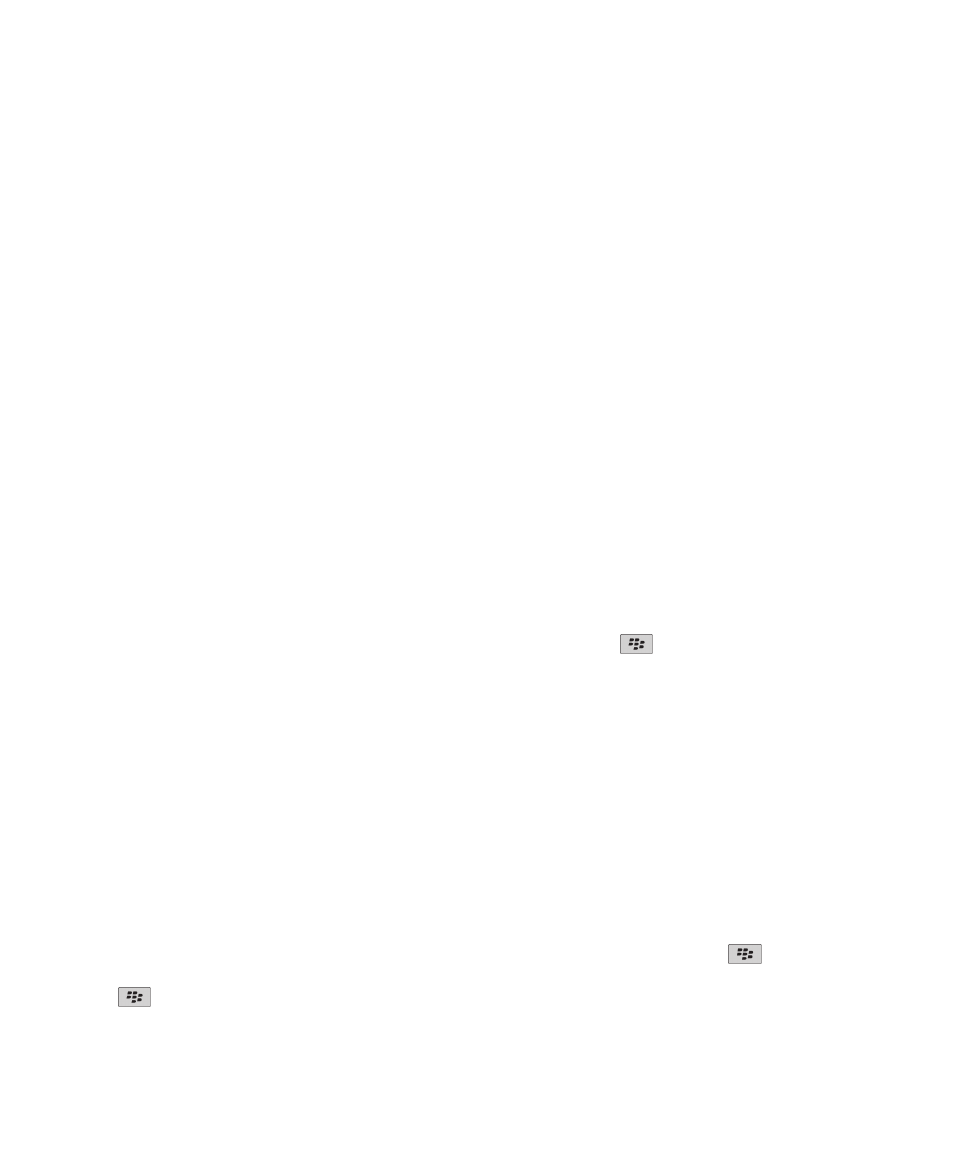
Dasar-dasar file
Tentang file dan lampiran
Anda bisa melihat dan mengunduh lampiran serta menyimpannya ke memori perangkat BlackBerry® atau pada
kartu media. Jika akun email Anda menggunakan BlackBerry® Enterprise Server yang mendukung akses file pada
jaringan organisasi, Anda bisa melihat cuplikan file dari jaringan organisasi dan menyimpannya ke perangkat Anda
atau melampirkannya langsung pada pesan email tanpa mengunduhnya. Anda bisa menggunakan aplikasi File
untuk melihat daftar file yang tersimpan pada perangkat Anda. Anda juga bisa mengganti nama, memindah, dan
menghapus file pada jaringan organisasi dari perangkat Anda.
Untuk mengganti lampiran atau file yang Anda unduh, Anda bisa menggunakan aplikasi penyunting pihak ketiga,
seperti Documents To Go®, yang dirancang untuk digunakan pada perangkat BlackBerry.
Membuka sebuah file atau lampiran
Untuk melakukan tugas ini, akun email Anda harus menggunakan BlackBerry® Internet Service atau BlackBerry®
Enterprise Server yang mendukung fitur ini. Untuk informasi lebih lanjut, hubungi penyedia layanan nirkabel atau
administrator Anda.
1. Dalam sebuah pesan, undangan rapat, atau entri kalender, tekan tombol
.
2. Jika perlu, klik Ambil Informasi Lampiran.
3. Klik Buka Lampiran.
4. Jika perlu, pada layar Lampiran, klik sebuah lampiran.
5. Jika perlu, pada kotak dialog, pilih sebuah opsi.
Informasi terkait
Saya tidak bisa menghidupkan siaran seluler, 118
Menyimpan sebuah file atau lampiran
Untuk melakukan tugas ini, akun email Anda harus menggunakan BlackBerry® Internet Service atau BlackBerry®
Enterprise Server yang mendukung fitur ini. Untuk informasi lebih lanjut, hubungi penyedia layanan nirkabel atau
administrator Anda.
1. Dalam sebuah pesan, entri kalender, atau pada halaman Web, lakukan salah satu tindakan berikut:
• Jika hanya ada satu lampiran dalam sebuah pesan atau entri kalender, tekan tombol
.
• Jika ada beberapa lampiran dalam sebuah pesan atau entri kalender, sorot lampiran tersebut. Tekan tombol
.
Panduan Pengguna
File
121
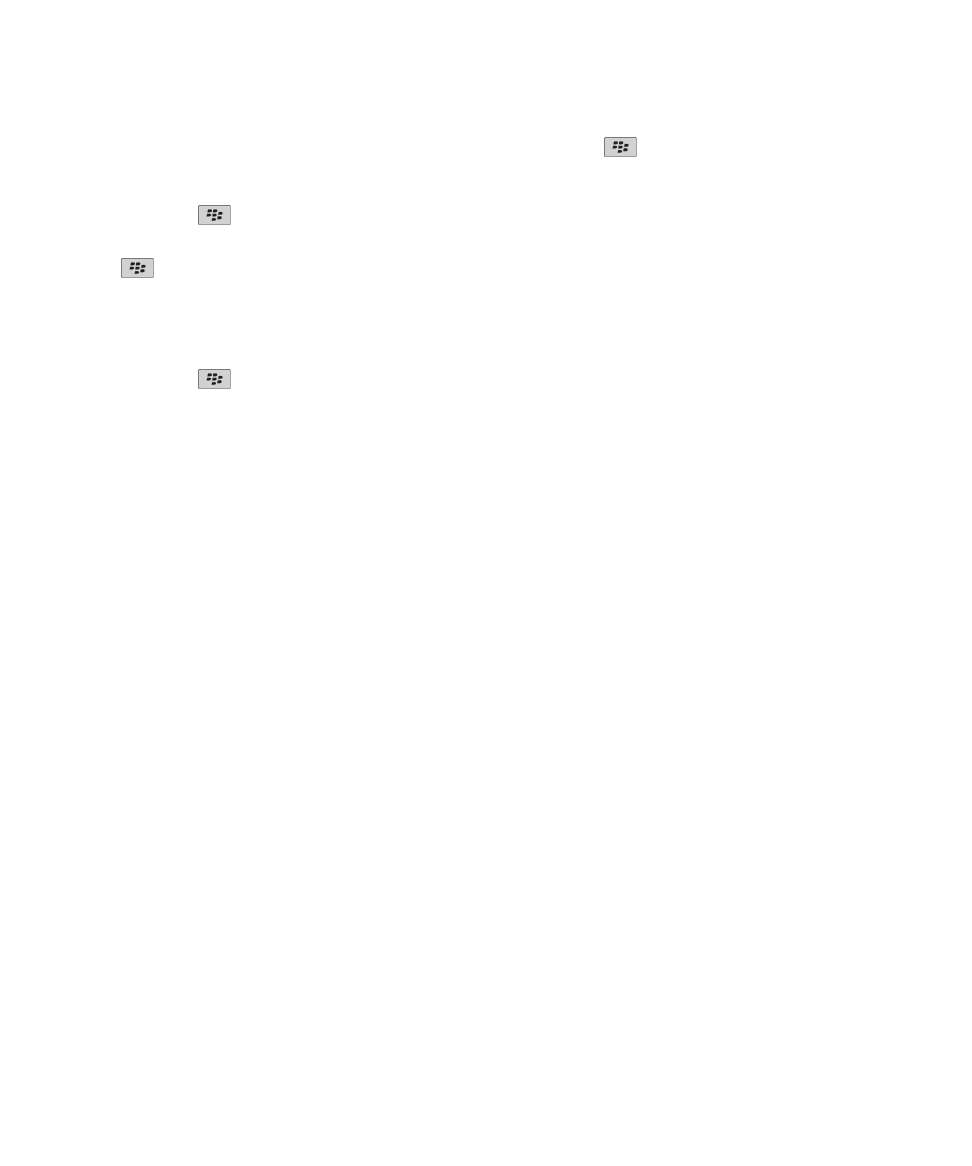
• Jika Anda sedang mengunduh file dari halaman Web, tekan tombol
.
2. Klik Unduh Lampiran atau Unduh File.
3. Sorot folder tempat Anda ingin menyimpan file atau lampiran.
4. Tekan tombol
> Pilih Di Sini.
Untuk berhenti mengunduh lampiran, dalam sebuah pesan, sorot sebuah lampiran yang sedang Anda unduh. Tekan
tombol
> Batal Unduh.
Mencari file yang disimpan pada perangkat Anda
1. Pada layar Asal, klik ikon Media.
2. Tekan tombol
> Eksplorasi.
3. Arahkan ke file tersebut.
Untuk melihat file, klik file tersebut. Tergantung pada jenis file, file tersebut mungkin tidak muncul dalam formatnya
semula.
Informasi terkait
Tentang file dan lampiran, 97
Mencari file yang disimpan di jaringan organisasi Anda, 122
Mencari file yang disimpan di jaringan organisasi Anda
Untuk melakukan tugas ini, akun email kantor Anda harus menggunakan BlackBerry® Enterprise Server yang
mendukung fitur ini. Untuk informasi lainnya, hubungi administrator Anda.
1. Pada layar Asal atau dalam sebuah folder, klik ikon File.
2. Dalam bidang Pindah Ke, ketikkan path file tersebut.
3. Jika perlu, ketikkan kredensial yang Anda gunakan untuk menghubungkan ke jaringan organisasi.
Untuk melihat file, klik file tersebut. Tergantung pada jenis file, file tersebut mungkin tidak muncul dalam formatnya
semula.
Informasi terkait
Tentang file dan lampiran, 97
Mencari file yang disimpan pada perangkat Anda, 122
Menyimpan file dari jaringan organisasi Anda ke perangkat
Untuk melakukan tugas ini, akun email kantor Anda harus menggunakan BlackBerry® Enterprise Server yang
mendukung fitur ini. Untuk informasi lainnya, hubungi administrator Anda.
Bila Anda menyimpan sebuah file dari jaringan organisasi ke perangkat BlackBerry Anda, file tersebut akan
tersimpan dalam formatnya semula.
1. Pada layar Asal atau dalam sebuah folder, klik ikon File.
2. Temukan dan sorot sebuah file.
Panduan Pengguna
File
122
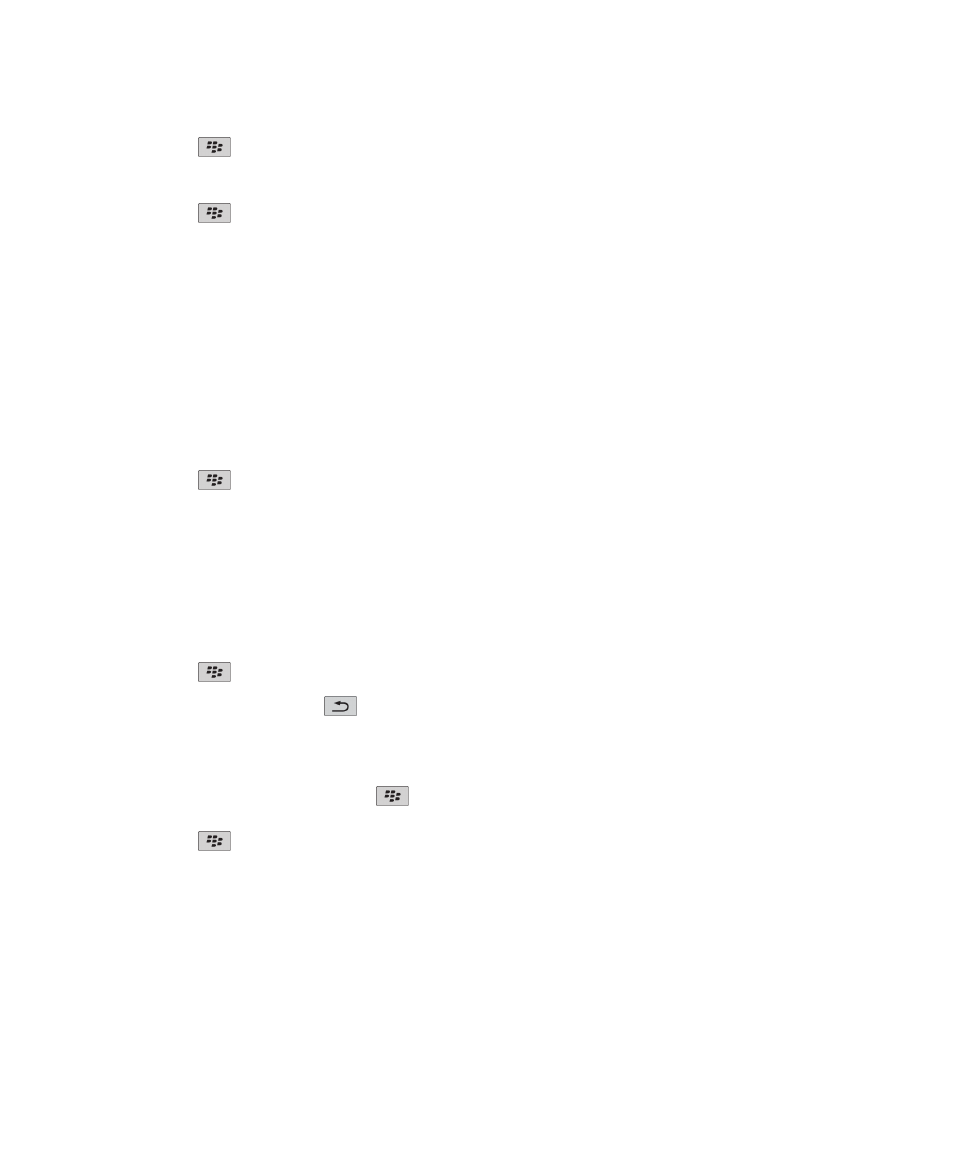
3. Tekan tombol
> Salin.
4. Arahkan ke sebuah lokasi.
5. Klik sebuah folder.
6. Tekan tombol
> Tempel.
Informasi terkait
Mencari file yang disimpan di jaringan organisasi Anda, 122
Mengirim sebuah file sebagai lampiran, 98
Mengirim sebuah file sebagai lampiran
Untuk melakukan tugas ini, akun email Anda harus menggunakan BlackBerry® Internet Service atau BlackBerry®
Enterprise Server yang mendukung fitur ini. Untuk informasi lebih lanjut, hubungi penyedia layanan nirkabel atau
administrator Anda.
1. Pada layar Awal atau dalam sebuah folder, klik ikon Media atau ikon File.
2. Temukan dan sorot sebuah file.
3. Tekan tombol
> Kirim.
4. Klik jenis pesan.
Informasi terkait
Saya tidak bisa melampirkan file ke pesan teks, 118
Membuka sebuah tautan dalam file atau lampiran
Beberapa file bisa berisi tautan ke konten tertanam, seperti tabel, gambar, catatan kaki, kotak teks, atau komentar.
1. Dalam file tersebut, sorot sebuah tautan.
2. Tekan tombol
> Ambil Tautan atau Ambil.
Untuk kembali ke file, tekan tombol
.
Menyetel opsi font untuk sebuah file atau lampiran
1. Dalam file atau lampiran, tekan tombol
> Opsi.
2. Ganti bidang font.
3. Tekan tombol
> Simpan.
Panduan Pengguna
File
123